AdGuard 7.5 для Windows: модуль DNS и улучшенная защита от трекинга
AdGuard для Windows был самым первым в длинной цепочке продуктов AdGuard. Кажется, что он с нами уже целую вечность, прошёл через бесчисленные обновления, казалось бы, что ещё можно добавить? Довольно много, как выяснилось, и вы вскоре сможете убедиться в этом сами. Давайте начнём с флагманского изменения:
Модуль DNS
Загляните в эту статью, чтобы узнать больше о том, что такое DNS и как он работает.
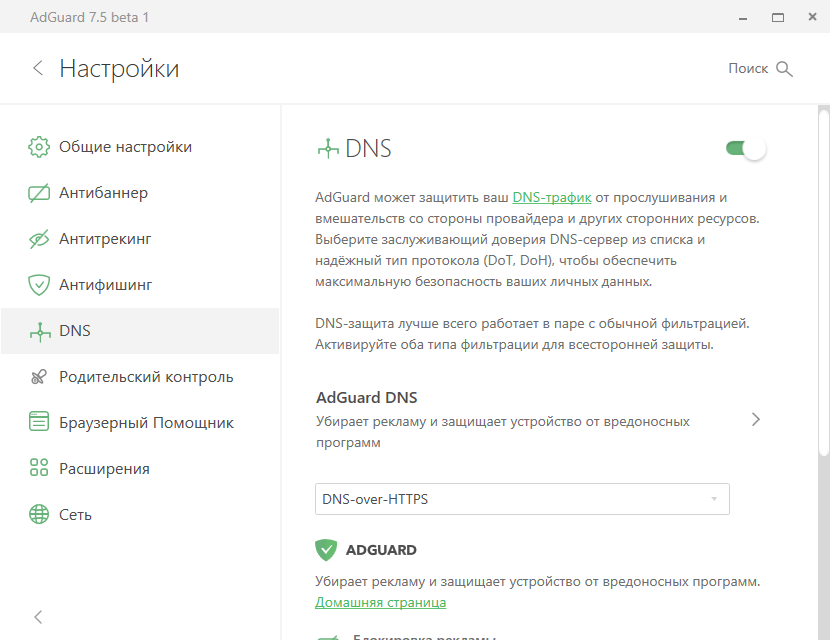
Теперь ваш DNS-трафик тоже защищён
Эта функция уже давно присутствует в некоторых других продуктах AdGuard, например, в AdGuard для Android. Модуль DNS позволяет вам выбрать любой предпочитаемый DNS-сервер. Опций много:
- Из списка рекомендованных серверов (включая AdGuard DNS),
- Из списка DNS-провайдеров в нашей Базе Знаний, где мы собрали большинство популярных DNS-провайдеров и добавили опцию быстрой настройки,
- Или же можно добавить собственный сервер вручную.
Зачем же вообще это делать? Есть несколько причин. Во-первых, использование сервера не по умолчанию поможет защитить ваш DNS-трафик от его подслушивания интернет-провайдером и перехвата злоумышленниками. Многие DNS-провайдеры поддерживают безопасные протоколы вроде DNS-over-HTTPS и DNS-over-TLS. Мы настоятельно рекомендуем использовать один из этих протоколов, поскольку они значительно повышают вашу безопасность онлайн.
Некоторые DNS-серверы также имеют дополнительные возможности, такие как блокировка рекламы или защита от вредоносных сайтов. Читайте подсказки рядом с каждым из серверов, чтобы узнать о нём больше.
Блокировка трекинга в Windows 10
Это — новейшее пополнение опций в модуле Антитрекинга. Windows 10 знаменита многочисленными положительными изменениями относительно своих предшественников, но в то же время печально известна своим стремлением отслеживать вашу активность. До такой степени, что мы решили отвести этому целый раздел Антитрекинга.
Полезное пополнение раздела "Антитрекинг"
Что вы найдёте в разделе "Windows-трекинг":
- Отключение телеметрии Windows,
- Выключение рекламных идентификаторов
- Отключение автоматической отправки образцов Windows Defender
- Отключение службы маршрутизации сообщений WAP push
Чтобы проиллюстрировать значимость отключения системной телеметрии, возьмём в пример Cortana, вирутальную помощницу наподобие Siri или Алисы, только разработанную Microsoft. Cortana по умолчанию периодически отправляет в Microsoft информацию о своём использовании. Подобные помощники, конечно, полезны, но в то же время собирают огромное количество личных данных. Если вы, как пользователь, беспокоитесь о своей приватности (что в наши дни легко понять, и даже ожидается), мы поможем легко и просто отключить телеметрию.
Вы можете узнать подробнее об остальных новых опциях, прочитав описания под ними.
Авторизация через социальные сети
Эта функция уже некоторое время доступна пользователям нашего Android-приложения, и доказала свою полезность. Так что мы решили добавить её и в AdGuard для Windows.
Ранее, чтобы активировать AdGuard, вам приходилось либо авторизоваться в своём персональном кабинете AdGuard, либо вручную вводить лицензионный ключ. Теперь же, если электронный адрес, на который зарегистрирован ваш аккаунт, совпадает с email, который вы используете в Google или Facebook, вы можете просто авторизоваться через эти соцсети. Вы не обязаны ипользовать новый метод авторизации, но больше опций — всегда лучше. Определённо, кому-то новый способ покажется наиболее удобным.
Старая новая функция Помощника
В версии 7.4 мы представили новый Браузерный Помощник — более независимый, автономный и менее подверженный багам. Но, несмотря на его преимущества, некоторые пользователи обращали наше внимание на то, что одной опции из старой версии там не хватает — временной приостановки фильтрации.
В предыдущей версии Помощника в меню был пункт "Не фильтровать 30 секунд". Эта функция полезна для сайтов, не работающих с включённым блокировщиком. Короткая приостановка фильтрации поможет вам быстро посмотреть их контент.
Но мы пошли ещё дальше и добавили также абсолютно новую возможность "Отключить защиту на 30 секунд". Делает всё то же самое, но для всех сайтов, а не только для текущего. Правда, доступна она уже из меню в трее по клику правой клавишей мыши.
И на этом мы заканчиваем рассказ об обновлении 7.5. Единственное, что осталось добавить, это ссылку на полный список изменений: она, как всегда, на GitHub.
Пожалуйста, рассказывайте нам о ваших впечатлениях от новой версии в комментариях к статье или в социальных сетях. Мы всегда с нетерпением ждём ваших отзывов!



















































